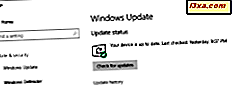
Microsoft, Windows 10'u piyasaya sürdüklerinde, bu işletim sisteminin her zaman güncelleneceğini duyurdukları bir açıklama yaptı. Bu, kullanıcıların ister ister beğenmesin ister Windows 10 sistemlerine güncellemeleri zorlayacakları anlamına geliyor. Bazı kullanıcılar için bu harika, diğerleri ise sürekli güncelleme almayı istemiyor. Ancak, Windows 10 Pro veya Enterprise sürümünüz varsa, Microsoft bir süredir Windows güncellemelerini ertelemenize izin verir. İşte nasıl:
Not: Bu kılavuz, Windows 10 Yaratıcıları Güncelleştirmesi'nde veya daha yeni çalışır. İçerik Oluşturucu Güncellemesi, 11 Nisan 2017 tarihinden itibaren tüm Windows 10 kullanıcıları için ücretsizdir.
Adım 1. Ayarlar uygulamasını açın
Windows 10 güncellemelerini geciktirmek için yapmanız gereken ilk şey, Ayarlar uygulamasını başlatmaktır. Bunu yapmanın hızlı bir yolu, Başlat Menüsünden kısayolunu tıklamak veya üzerine tıklamak veya Windows + I klavye kısayolunu kullanmaktır.

Adım 2. Windows Update'in gelişmiş seçeneklerine gidin.
Ayarlar uygulamasında, Güncelleme ve güvenlik kategorisini açın.
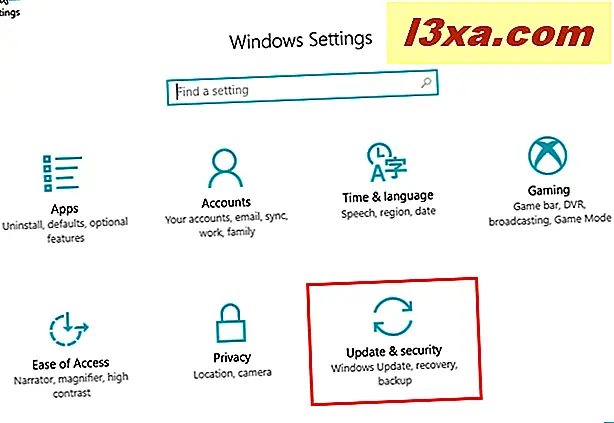
Pencerenin sol tarafındaki Windows Update'i seçin. Ardından, pencerenin sağ tarafında, Güncelleme ayarları bölümünden Gelişmiş seçenekler bağlantısına tıklayın veya dokunun.

Adım 3. Geçerli Şube ile İş Dalgası güncellemeleri için Geçerli Şube arasında seçim yapın
Gelişmiş seçenekler panelinde, "Güncellemeler yüklendiğinde seçin" bölümüne gidene kadar ilerleyin .

Buraya geldiğiniz ilk seçenek, Windows 10 PC'nizi Geçerli Şube veya Geçerli Şube için Geçerli Şubeye kaydettirmek isteyip istemediğinizi seçme seçeneğidir. Bu seçim, özellik güncellemelerinin ne zaman yükleneceğini etkiler.
Microsoft ayrıca bunun ne anlama geldiğini de açıklıyor: "Mevcut Şube güncellemenin çoğu insan için hazır olduğu anlamına geliyor ve İş Dünyası için Güncel Şube kuruluşlarda yaygın kullanıma hazır olduğu anlamına geliyor." Bu, Geçerli Şube'ye kaydolursanız, Windows 10 PC'nizin Microsoft tarafından resmi olarak piyasaya sürüldüğü anda özellik güncellemelerini alacağı anlamına gelir. Geçerli Şube'ye kaydolursanız, Windows 10 PC'niz Güncel Şubeyle aynı güncellemeleri alır, ancak yayınlanmasından bu yana dört ay geçtikten sonra. Bu, Güncel Şubenin kullanıcıları tarafından keşfedilen ilk hatalar düzeltildiğinde, çoğu ev kullanıcısından dört ay sonra, İçerik Güncellemeleri gibi büyük güncellemeler aldığınız anlamına gelir.

Bir ev kullanıcısıysanız ve en son özelliklerin kullanıma sunulmasını istiyorsanız, muhtemelen Mevcut Şubeyi seçmelisiniz. Geliştirilmiş stabilite ve mümkün olduğunca az hatayla karşılaşmak istiyorsanız, Current Branch for Business'ı seçmelisiniz. Bilgisayarınızı güvenilirliğin en önemli olduğu bir iş ortamında kullanıyorsanız, muhtemelen Geçerli Şube için dağıtıldığında güncellemeleri almayı tercih etmeniz gerekir.
4. Adım. Güncellemeleri ertelemek için kaç gün seçin
Tercih ettiğiniz güncellemeler dalını seçtikten sonra, Windows 10 güncellemelerini PC'nize indirilmeden ve yüklenmeden önce kaç gün ertelemek istediğinizi ayrıntılarıyla yapılandırın. Kontrol edebileceğiniz ilk şey, özellik güncellemelerini geciktirecek gün sayısıdır. Merak ediyorsanız, özellik güncellemeleri Windows 10'a yeni özellikler getiren veya mevcut olanları iyileştiren güncellemeler anlamına gelir. Onları 365 güne kadar ertelemeyi seçebilirsiniz.

İkinci olarak, Windows 10 PC'nizin kaç günde "kalite güncellemelerini" geciktireceğini de seçebilirsiniz . Bu güncellemeler güvenlik iyileştirmeleri veya hata düzeltmeleridir. Bunlar 30 günden fazla gecikemez.

Adım 5. Güncellemeleri geçici olarak duraklat
İstediğiniz şey tüm Windows güncellemelerini bir süre duraklatmaksa, bunu da yapabilirsiniz. Duraklat Güncellemeleri bölümü, "güncellemelerinizi [cihazınıza] 35 güne kadar yüklenmesini geçici olarak duraklatmanıza" olanak tanır. Ancak, Duraklatma anahtarını açmadan önce, "Güncellemeler devam ettiğinde, cihazınızın tekrar duraklatılmadan önce en son güncellemeleri alması gerekeceğini" anladığınızdan emin olun . Dolayısıyla, tüm Windows 10 güncellemelerini bir süre için erteleyebilirsiniz, ancak bu süre dolduğunda bunları yüklemeniz gerekir.

Bu kadar!
Windows 10 Pro'nuz yoksa ne olur?
Ev kullanıcıları hedefleyen Windows 10 Home'unuz varsa, Windows güncellemelerini geciktiremezsiniz. Bu nedenle, ister istemez veya istemez, tüm güncellemeler Microsoft tarafından piyasaya sürülür yayınlanmaz yüklenir. Windows 10 Home'da bir süre için bazı Windows güncellemelerini ertelemenin tek yolu, ağ bağlantınızı ölçülü olarak ayarlamaktır. Bunu yaptığınızda, Windows Update yalnızca kritik güvenlik yamaları gibi öncelikli güncellemeleri indirir. Özellik güncellemeleri gibi diğer güncellemeler otomatik olarak indirilmez. Windows 10'da ölçülü bağlantılar ve bunlarla nasıl çalışılacağı hakkında daha fazla bilgi edinmek isterseniz, bu kılavuza bakın: Windows 10'da ölçülü bağlantılar nedir, bunları nasıl etkinleştireceğiniz ve neden.
Sonuç
Birçok kullanıcı güncellemeden nefret ederken, bunlar "gerekli kötülük" lerdir. Bunlar olmadan, Windows 10 gibi yazılım ekosistemleri duracak ve bilgisayarlarımız ve cihazlarımız çok güvensiz ve hacklemeyi kolaylaştıracak. Güncelleme deneyimini daha az sinir bozucu hale getirmek için, Windows 10 Creators Update, güncellemeleri ertelememize izin veren birkaç karşılama iyileştirmesi sunar. Bu kılavuzu izleyin, istediğiniz gibi ayarlayın ve neden Windows 10'daki güncellemeleri duraklatmayı veya geciktirmeyi tercih ettiğinizi bize bildirin.



